Описание программы EHD Reader
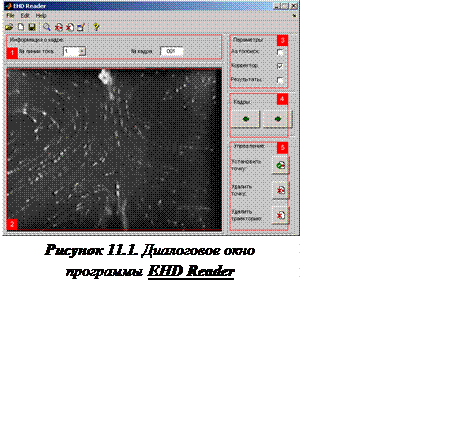 Программа EHD Reader написана в
среде Matlab и оптимизирована под версии 7.х. и работает с
последовательностью отдельных кадров ЭГД-течения. Программа состоит из
следующих разделов (рис. 11.1.):
Программа EHD Reader написана в
среде Matlab и оптимизирована под версии 7.х. и работает с
последовательностью отдельных кадров ЭГД-течения. Программа состоит из
следующих разделов (рис. 11.1.):
1 - Информация о кадре
2 - Рабочая область
3 - Параметры
4 - Управление кадрами
5 - Управление траекториями и "метками"
Программа имеет собственное главное меню и панель управления (рис. 11.2).

Рисунок 11.2. Главное меню и панель управления программы EHDreader
Главное меню состоит из 3-х пунктов: File, Edit, Help; позволяющих загружать необработанные изображения или данные, затем их обрабатывать. Пункт Help вызывает справочную систему программы.
Все пункты главного меню продублированы на панели инструментов, созданной для удобства пользователя.
Данный раздел состоит из двух пунктов: "№ линии тока" и "№ кадра", первый позволяет переходить от одной траектории к другой, второй - отображает порядковый номер активного файла с кадром из рабочей директории.
Рабочая область представляет собой окно, в котором выводится текущий кадр. Нажатие левой кнопки мыши в этом окне приводит к появлению "меток", которым соответствуют выбранные отметки визуализирующих частиц в жидкости.
Раздел состоит из трех пунктов: "Автопоиск", "Корректор", "Результаты". Включение опции "Автопоиск" позволяет автоматически находить новые точки, принадлежащие текущей линии тока. Подробнее об этой опции будет сказано ниже. Опция "Корректор" ставит "метку" в ближайшей к отмеченному месту яркой точке. Опция "Результаты" выводит на экран выбранные траектории для анализа.
Кнопки "Предыдущий кадр" и "Следующий кадр" из этого меню позволяют переходить от кадра к кадру, поочередно обрабатывая их.
В этом меню содержаться следующие кнопки: "Установить точку" - для установки "метки" на рабочей области программы, "Удалить точку" – для удаления последней поставленной "метки" и "Удалить траекторию" для удаления текущей траектории.
Порядок работы в программе EHD Reader
После загрузки программы следует указать путь к директории (рис. 11.3.), содержащей графические файлы (File\Загрузить изображение), при этом в окне отобразится первый кадр. Интерфейс программы позволяет переходить от кадра к кадру по номеру кадры, который используется в имени файла (используя кнопки "Следующий кадр" и "Предыдущий кадр", либо клавиши управления курсором на клавиатуре, рис. 11.3.). Траектории обрабатываются последовательно, по одной.
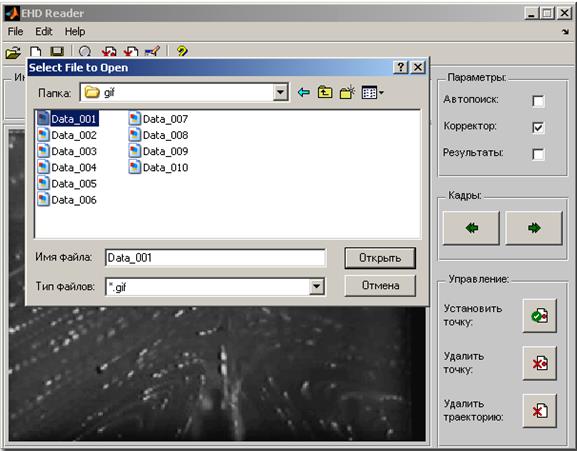
Рисунок 11.3. Окно открытия графического файла
Процесс обработки одной траектории выглядит следующим образом: Положение точки выбранной траектории в текущем кадре указываются с помощью мыши, и фиксируется нажатием кнопки "Установить точку". Координаты курсора в момент нажатия на клавишу считываются и, при включенной опции "Корректор" (рис. 11.1.), передаются в функцию, которая определяет самый яркий пиксель вблизи указанной точки, производит бинаризацию по заданному уровню, выделяет объект, содержащий этот пиксель, и возвращает координаты центра этого объекта. Функция увеличения (Edit\Zoom) (рис. 11.2.) также позволяет повысить точность ввода.
Уважаемый посетитель!
Чтобы распечатать файл, скачайте его (в формате Word).
Ссылка на скачивание - внизу страницы.